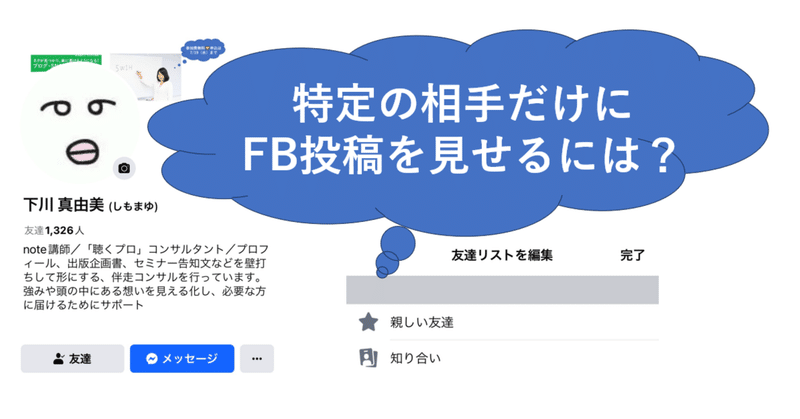
親しい友達だけにFB投稿を見せる方法
先日Zoomでお話した方から、「特定の友達だけに、Facebookの投稿を見てもらうようにしたい」との相談がありました。
副業でやっている方は、会社関係の人など、Facebookの投稿を見られたくない相手もいますよね。
Facebookでは、投稿を見せる公開範囲をカスタマイズすることが可能です。
今回は「親しい友達」に設定した人だけに、投稿を見せる手順をお伝えします。(ここではスマホでやる方法を紹介しています)
Facebookで「親しい友達」に登録する手順
まず「親しい友達」に登録したい相手のプロフィールぺージを開きます。
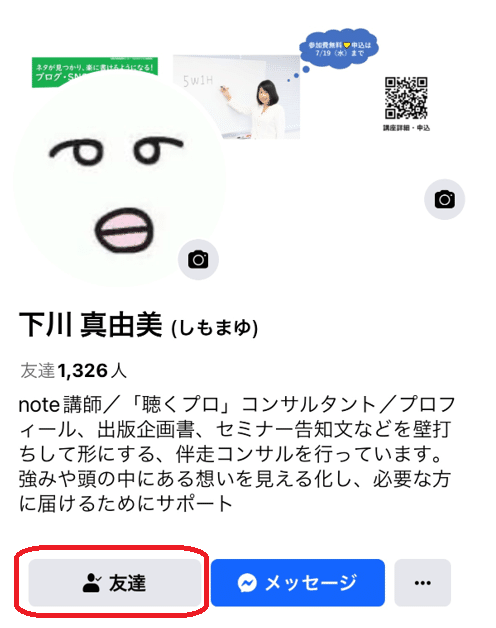
「友達」ボタンをタップします。
友達リストを編集
「友達リストを編集」をタップします。
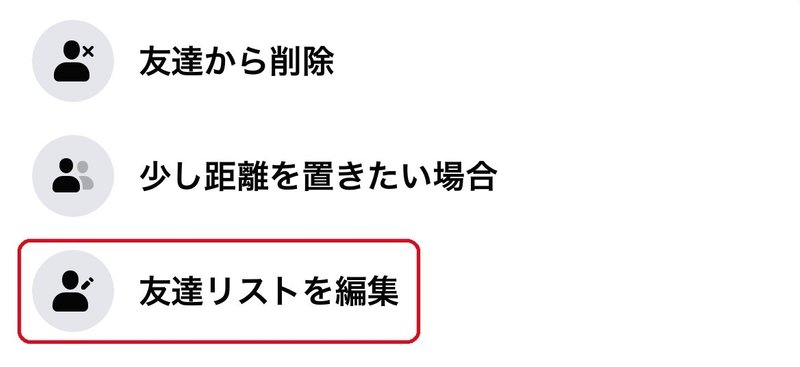
「親しい友達」にチェック入れて、右上の「完了」をタップします。

これで「親しい友達」への登録は完了です。
もし「親しい友達」に登録したい相手が20人いる場合は、20人の友達のプロフィールぺージを一つ一つ開いて、登録する必要があります。
投稿を見せる範囲はカスタマイズ可能
Facebookの投稿画面で、公開設定のアイコンをタップします。
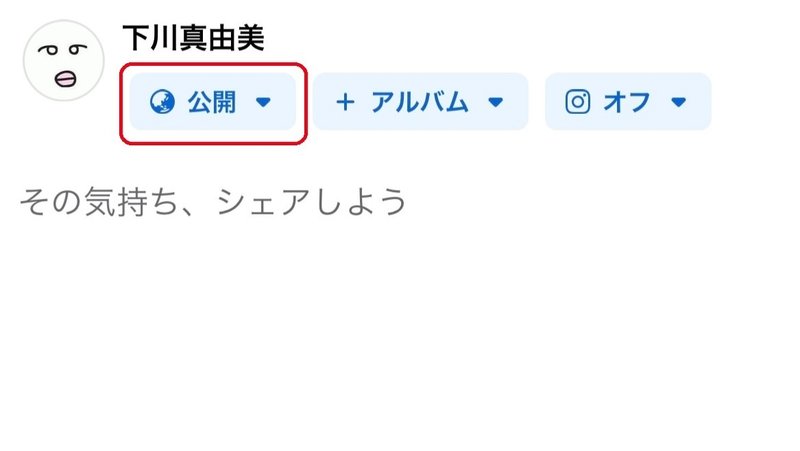
投稿の共有範囲を設定
プライバシー設定を選択することで、投稿の共有範囲を設定できます。
たとえば「友達」に設定すると、Facebookで友達になっている相手だけに見える形で投稿できます。
「一部を除く友達」では、特定の個人を除外した設定も可能です。
「自分のみ」に設定した投稿は、自分にしか見えない状態になります。
「親しい友達」を選択すると、「親しい友達」に登録した相手だけに投稿を見せることができます。
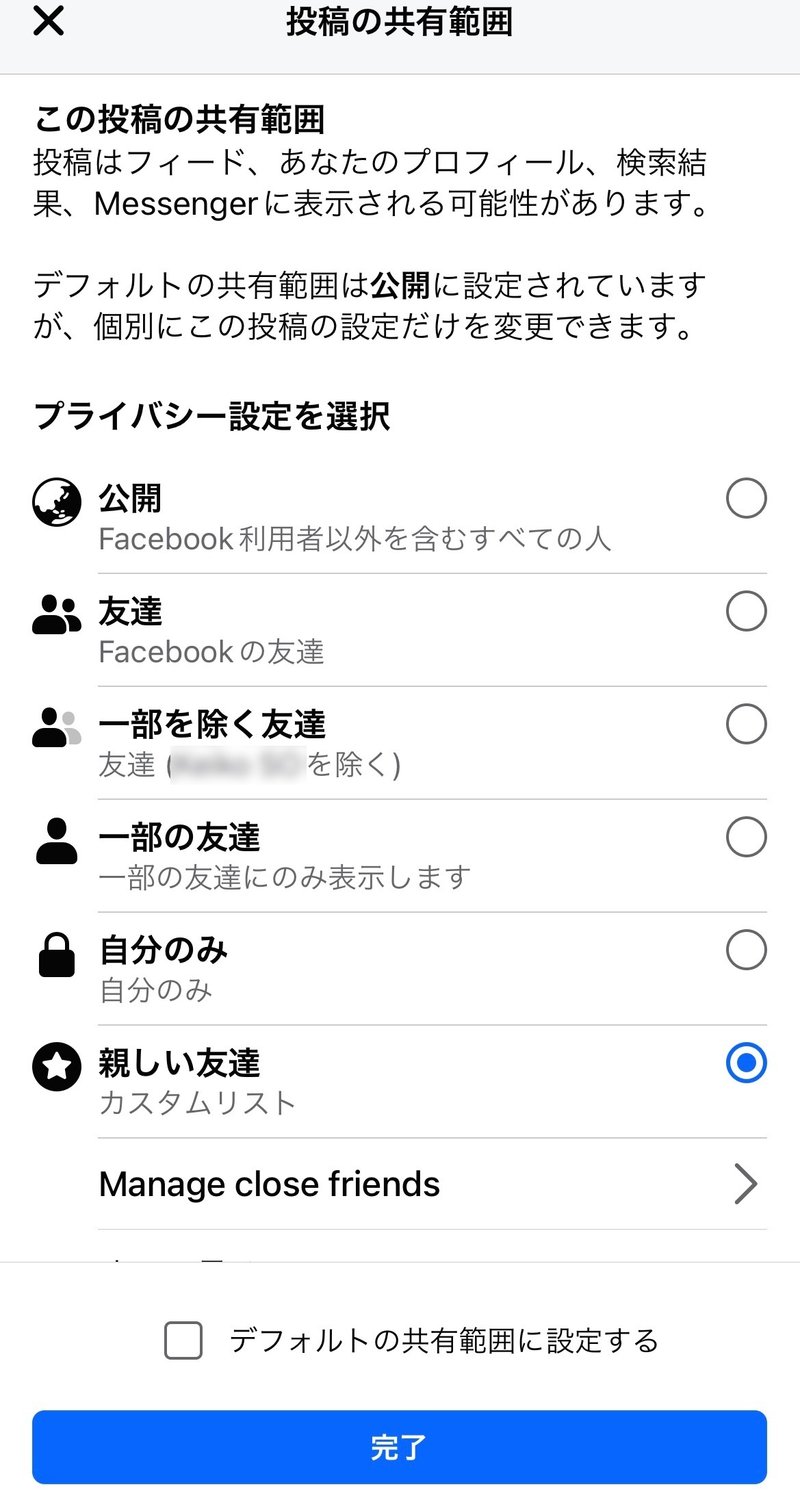
「親しい友達」だけに見えるように設定する
ここで「親しい友達」にチェックが入った状態で「完了」をタップします。
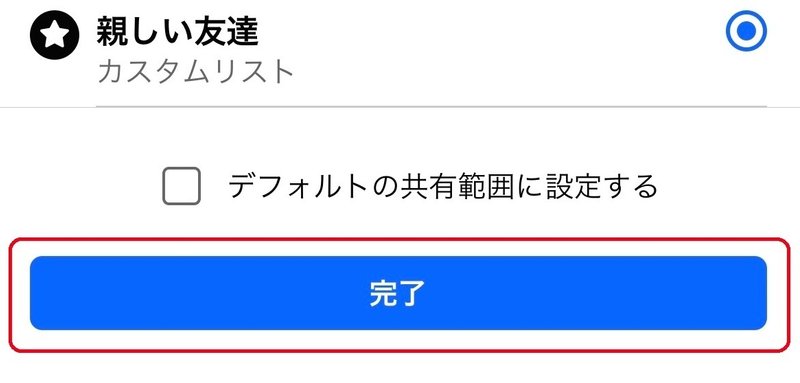
この設定にすると、「親しい友達」に登録した人だけに投稿を見せることができます。
「完了」ボタンの上にある「デフォルトの共有範囲に設定する」にチェックを入れると、いつもこの設定で投稿することが可能になります。
「親しい友達」に向けて投稿を作成
公開範囲が「親しい友達」になると、こんなふうに表示されます。
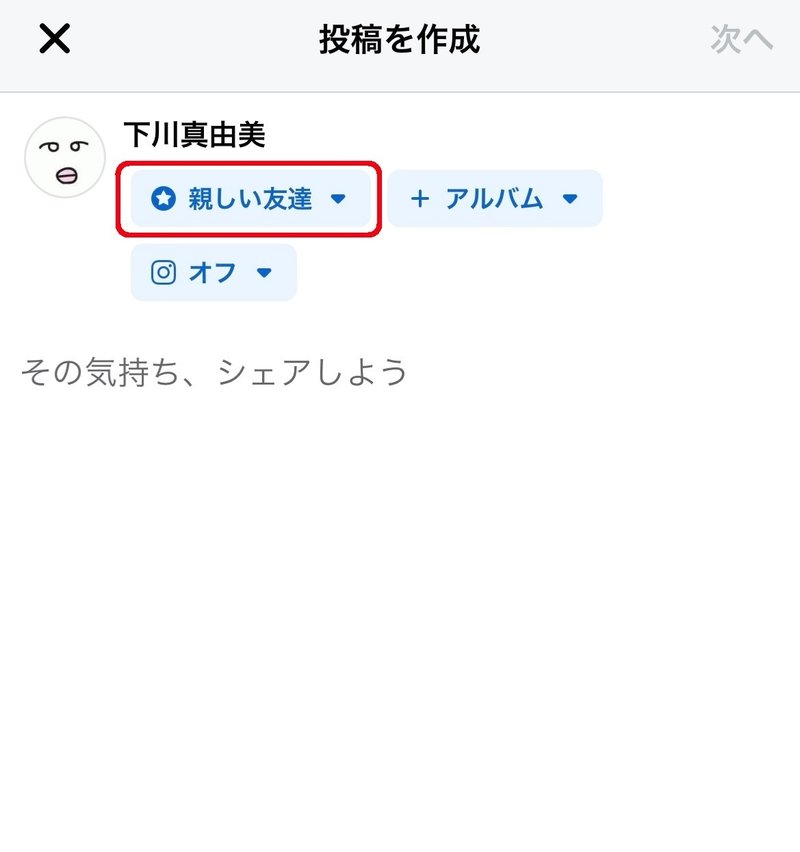
こんなふうに公開範囲を設定することで、見せたい相手だけに投稿を見せることが可能になるわけです。
「見せたい相手だけに投稿を見てもらうようにしたい」という方は、「親しい友達」に登録するのが一番カンタンです。
ぜひやってみてくださいね😊


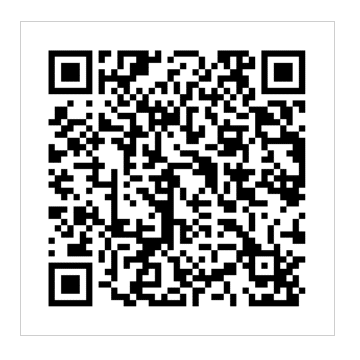
サポートいただけると、励みになります♪
